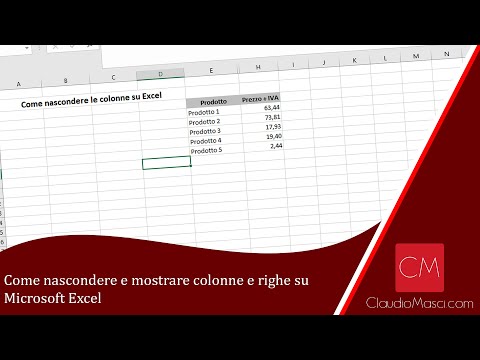Questo articolo spiega come impedire che l'audio della chiamata utilizzi l'altoparlante del tuo iPhone come uscita audio predefinita (il tuo telefono utilizzerà invece l'auricolare).
Passi

Passaggio 1. Apri le Impostazioni del tuo iPhone
Per fare ciò, tocca l'icona a forma di ingranaggio grigia su una delle schermate Home o nella cartella "Utilità".

Passaggio 2. Tocca Generale

Passaggio 3. Tocca Accessibilità

Passaggio 4. Scorri fino al quarto gruppo di opzioni e seleziona Call Audio Routing
Se in precedenza hai modificato l'impostazione audio della chiamata predefinita su "Altoparlante", puoi modificarla di nuovo qui.

Passaggio 5. Rivedi le tue opzioni
Questo menu ha tre selezioni di uscita audio:
- Automatico: impostazione predefinita per l'auricolare per le chiamate e vivavoce per FaceTime.
- Auricolare Bluetooth: l'impostazione predefinita è un ricevitore Bluetooth.
- Altoparlante: l'impostazione predefinita è l'altoparlante. Questa opzione dovrebbe attualmente avere un segno di spunta accanto ad essa.
- Se "Altoparlante" non ha un segno di spunta accanto, potresti riscontrare altri problemi con il tuo telefono. Prova a cambiare l'impostazione con un'opzione diversa (ad esempio, "Auricolare Bluetooth"), riavviando il telefono e reimpostandolo su "Automatico" per una buona misura.

Passaggio 6. Selezionare Automatico
In questo modo disattiverai il tuo vivavoce per le chiamate per impostazione predefinita, sebbene tu possa abilitare il vivavoce manualmente.